כלי שיכול לצלם צילומי מסך הוא בסיסיבימינו. לחלונות 10 יש שני כלי צילום מסך שונים מהקופסה ויש הרבה כלי צילום מסך נהדרים וחינמיים שמתחרים בזה. תכונה שנעדרת ברוב אפליקציות המסך המסך היא תכונת תזמון. כלי צילום המסך נועדו, לרוב, לעבוד עם אינטראקציה בין משתמשים. אם אתה צריך לתזמן צילומי מסך ב- Windows 10, לכידת מסך אוטומטית הוא הכלי לתפקיד. זה לא רק מתזמן צילומי מסך כמה דקות או כמה שעות קדימה. במקום זאת, הוא יכול לתזמן ולצלם צילומי מסך רגילים במשך חודשים ארוכים.
קבעו צילומי מסך
הורד והפעל לכידת מסך אוטומטית. הממשק שלה הולך לחסל כמה האפליקציה מדהימה. זה יכול לתזמן צילומי מסך למסכים מרובים ו / או לחלון פעיל.
הפעל את האפליקציה וחכה שהיא תטען את המסכים שלך. לוקח זמן להראות תצוגה מקדימה של המסך אז המתן עד שזה יעבור או שתמונות המסך יופיעו בשחור. לאחר שעשיתם זאת, השתמשו בלוח השנה משמאל כדי לבחור באילו יום (ים) בחודש תרצו לצלם צילומי מסך, ואז גללו מטה לכרטיסיות המפעילות צילומי מסך.
אתה יכול להגדיר צילומי מסך שצולמו בזמן מסוים, או לאחר פרקי זמן קבועים, או שאתה יכול ללכת לטריגרים ולהגדיר צילום מסך כאשר לדוגמא, האפליקציה מופעלת.

כדי לקבוע את הפורמט של צילום המסך, עבור לכרטיסייה מסך וגלול מטה. אתה יכול לבחור JPEG, BMP, GIF, PNG, TIFF ועוד.
כשתהיה מוכן להתחיל לצלם צילומי מסך, לחץ על התחל וסגור את האפליקציה. זה ימזער במגש המערכת.
אם אתה צריך לקחת צילומי מסך אלה ולעשותבטוח שאף אחד לא קוטע אותם או מכבה את האפליקציה, אתה יכול להגן עליה באמצעות סיסמה. כדי להגן על האפליקציה באמצעות סיסמא, גלול הלאה למטה בכרטיסיית המסך ותראה קטע אבטחה בו תוכל להגדיר סיסמה שתידרש לעצירת האפליקציה.
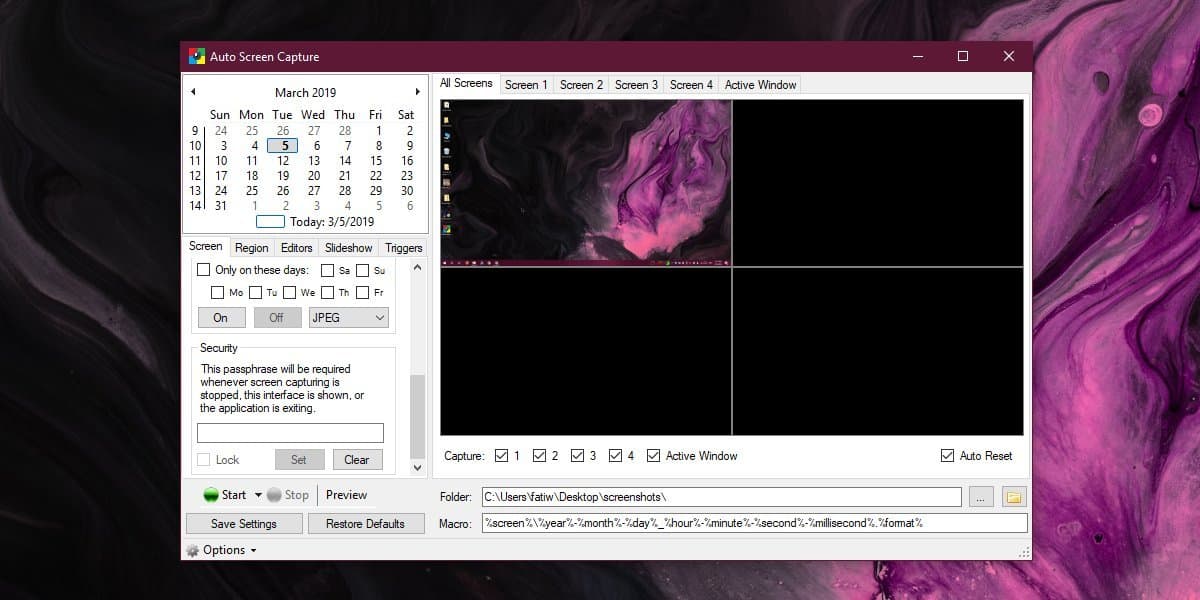
למותר לציין כי האפליקציה הזו, בנוסףלהיות כלי צילום מסך טוב, זה גם משהו של כלי מעקב. אם אתה צריך לפקח על מה מישהו עושה במערכת שלהם, למשל, במחשב של ילד, אך אינך רוצה לגרור את המערכת עם כלי הקלטת מסך, אפליקציה זו שווה צילום. אם ברצונך להסתיר את היישום ממגש המערכת, לחץ על כפתור האפשרויות ובטל את הסימון של האפשרות להצגת הסמל במגש המערכת.
צריך להשבית צילומי מסך ב- Windows 10? זה אפשרי.













הערות